Win7蓝屏0x0000004e错误通常表示I/O输入/输出驱动程序结构遇到了问题,这个错误一般是由于硬件设备或驱动程序存在BUG或安装不正确引起的,以下是详细的解决方法:
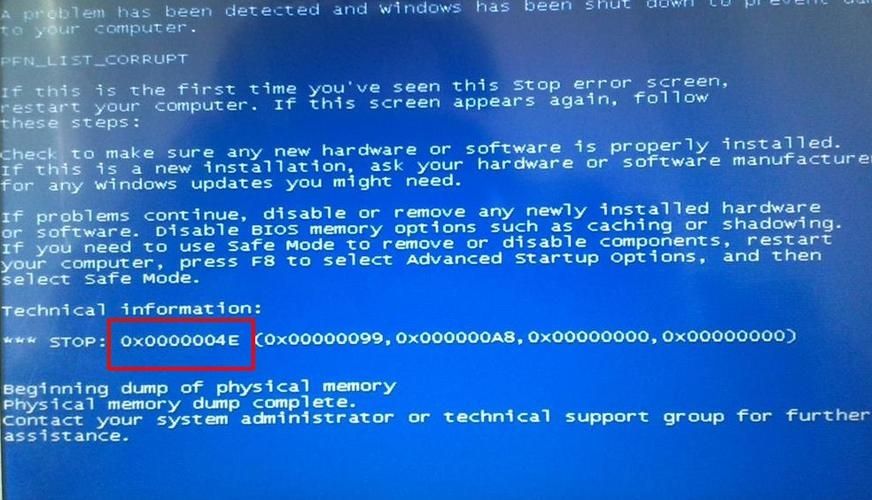
原因分析
1、硬件兼容性问题:可能是新添加的硬件设备与系统不兼容,或者硬件设备本身存在问题。
2、驱动程序问题:驱动程序未正确安装、更新或存在BUG,都可能导致此错误,特别是使用自动更新驱动软件(如驱动精灵、驱动人生等)时,可能会误导用户安装不兼容的驱动程序。
3、内存问题:内存条松动、损坏或存在质量问题也可能导致蓝屏0x0000004e错误。
4、系统文件损坏:系统文件丢失或损坏也可能导致此错误。

解决方法
1、检查硬件兼容性:使用硬件兼容性检测软件对所有的硬件设备进行全面检测,查看是否存在硬件兼容性问题、以及硬件设备是否支持Windows系统。
2、禁用文件系统筛选驱动程序:暂时禁用所有的文件系统筛选驱动程序,例如杀毒软件、数据备份软件等,以排除它们对系统的影响。
3、检查并更换内存:如果是随机或是试图启动应用软件时遇到0x0000004E错误,请取出额外的内存,并对计算机中的随机存取内存(RAM)进行测试,如果内存存在问题,建议更换新的内存条。
4、进入安全模式卸载问题驱动:开机按F8键,进入选择菜单,选择“安全模式”,在安全模式下,尝试卸载最近安装的驱动程序或软件,或者使用系统还原功能恢复到之前正常的状态,还可以使用上、下键,选中“最后一次正确的配置”这一项菜单,回车执行重启能解决问题。
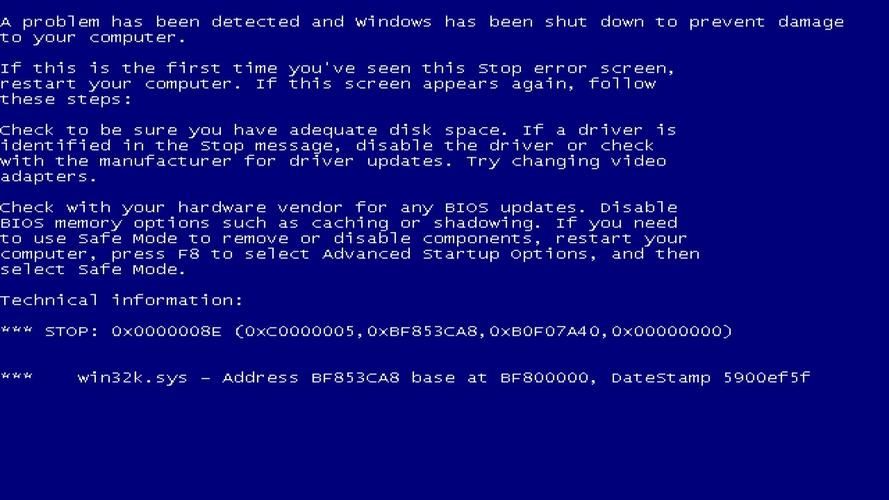
5、更新或回滚驱动程序:最合适的驱动程序是购机时附带的驱动光盘,那才是最合适的驱动程序,如要尝试最新驱动程序,一定要备份原有驱动程序,以便更新之后出错,再使用这个备份还原设备驱动程序,如有备份,还可以使用操作系统中的返回驱动程序功能。
6、使用事件查看器:在开始→运行中输入:EventVwr.msc,回车后打开事件查看器,注意检查其中的系统日志和应用程序日志中标明错误的项。
7、记录蓝屏事件:务必点选系统失败记录在案选项,否则蓝屏不能记录蓝屏事件(可能会被优化掉):控制面板→系统→高级→启动和故障恢复→系统失败→勾选将事件写入系统日志→确定。
8、分析DMP日志文件:蓝屏之后,在系统盘(通常是C盘)minidump文件夹下找到扩展名为dmp的出错文件,扩展名为dmp文件需要使用源代码调试WinDbg软件来查看(微软官网可下载该软件),如果找不到DMP文件,需要提前修改文件夹选项,显示所有文件和文件夹,并去掉隐藏受保护的操作系统文件、隐藏已知文件类型的扩展名前的对勾。
9、重装系统:如果以上方法都不可以解决0x0000004E错误,那么只能通过重装系统的方法进行修复,在重装系统前,请确保备份好重要数据。
注意事项
在进行任何操作之前,请确保已备份好重要数据,以防数据丢失。
如果不确定如何操作,建议寻求专业人士的帮助。
在使用第三方软件(如驱动更新软件)时,请谨慎选择可信的软件来源,并遵循软件的使用说明。
Win7蓝屏0x0000004e错误虽然令人头疼,但通过上述步骤和方法,大多数情况下都能得到有效解决,希望这些信息能帮助您快速恢复电脑的正常运行。


